oppo手机怎么录屏oppo官网
PO手机录屏功能是一项非常实用的特性,允许用户捕捉屏幕上发生的一切,无论是用于制作教程、记录游戏过程还是保存重要的信息,下面将详细介绍如何在OPPO手机上进行录屏操作,包括不同型号手机的具体步骤、录屏前的设置以及一些常见问题的解决方案。
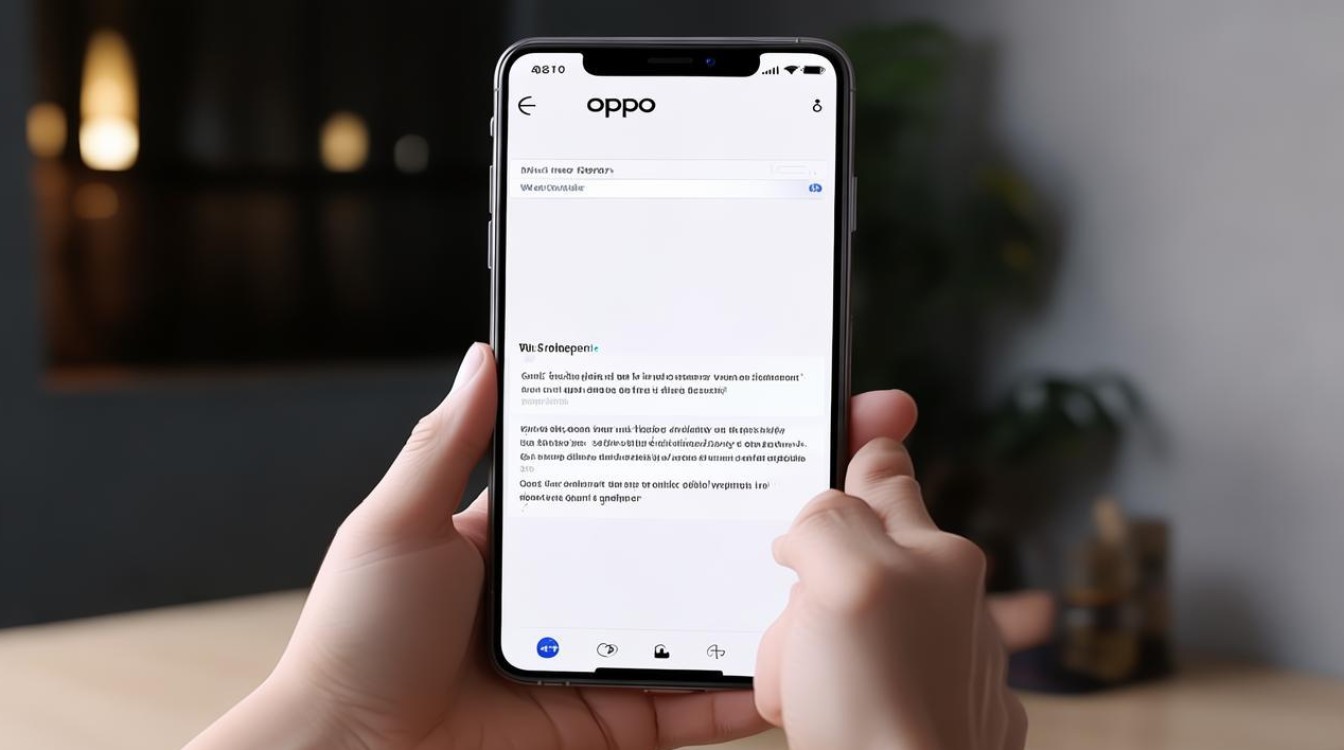
OPPO手机录屏方法汇总
快捷开关录屏
大多数OPPO手机都支持通过快捷开关来快速启动录屏功能,操作步骤如下:
- 从屏幕顶部下滑,打开通知栏。
- 再次下滑,进入快捷工具栏。
- 找到并点击“录屏”图标,通常是一个圆形内带录制符号的图标,如果快捷工具栏中没有该图标,可以通过编辑快捷工具栏添加。
- 系统会倒计时3秒后开始录屏,录屏过程中,你可以随时从顶部下滑通知栏,点击“停止”按钮来结束录屏。
智能侧边栏录屏
部分OPPO手机支持智能侧边栏功能,通过智能侧边栏也可以快速启动录屏,操作步骤如下:
- 设置 > 智能便捷 > 智能侧边栏,打开智能侧边栏开关。
- 在屏幕边缘轻扫,呼出智能侧边栏。
- 点击侧边栏中的“录屏”图标,即可开始录屏。
三指下滑录屏(仅限部分机型)
某些OPPO机型支持通过三指下滑手势来启动录屏,操作步骤如下:
- 设置 > 便捷辅助 > 手势体感 > 三指下滑截屏,确保该功能已开启。
- 在需要录屏的界面,使用三指同时下滑,即可开始录屏。
游戏空间录屏
在游戏空间中,OPPO手机也提供了便捷的录屏功能,操作步骤如下:
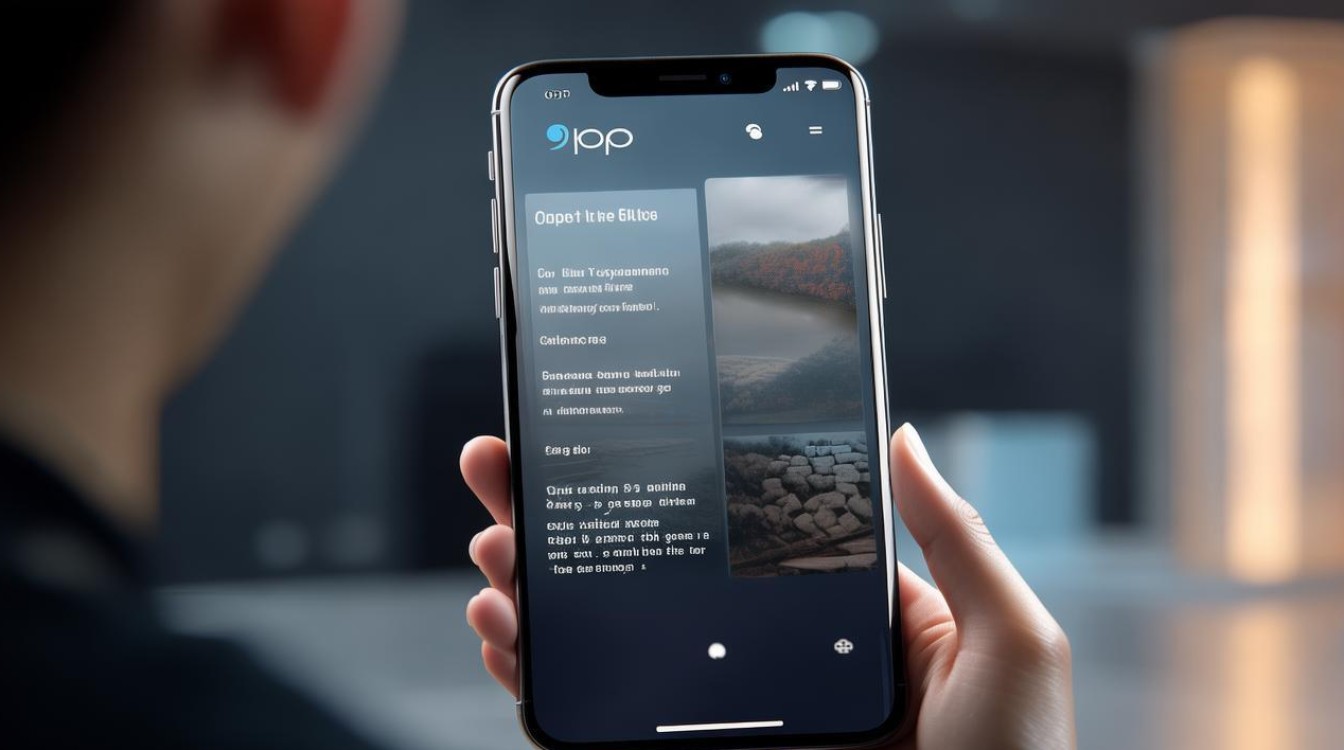
- 打开游戏空间应用。
- 选择要录制的游戏,点击“启动”。
- 在游戏界面,从屏幕左侧或右侧滑动呼出游戏工具栏。
- 点击工具栏中的“录屏”图标,即可开始录制游戏过程。
录屏前的相关设置
在进行录屏之前,你可以根据需要调整一些录屏设置,以确保录制效果符合预期。
| 设置项 | 说明 |
|---|---|
| 录屏画质 | 可以选择高清、标准等不同画质,高清画质会占用更多存储空间。 |
| 录屏声音 | 可以选择录制麦克风声音、系统声音或两者都录制。 |
| 录屏方向 | 可以选择横屏录制或竖屏录制,根据内容需求选择。 |
| 录屏时长 | 部分机型支持设置录屏时长限制,避免录制过长的视频。 |
录屏文件的管理与查看
录屏完成后,视频文件会自动保存到手机相册或指定的文件夹中,你可以通过以下方式找到并管理录屏文件:
- 相册应用:打开相册,通常可以在“视频”或“录屏”专辑中找到刚刚录制的视频。
- 文件管理:打开文件管理应用,进入“内部存储”或“手机存储”,找到“DCIM”或“Movies”文件夹,录屏文件一般保存在这里。
常见问题与解决方案
问题1:录屏时没有声音怎么办?
答:请检查录屏设置中的声音选项,确保已开启录制麦克风声音或系统声音,确保手机音量已调高,且没有静音。
问题2:录屏过程中卡顿或闪退怎么办?
答:录屏过程中卡顿或闪退可能是由于手机性能不足或存储空间不足导致的,建议关闭其他后台应用,清理手机存储空间,并尝试降低录屏画质,如果问题依旧存在,可以尝试重启手机或更新系统版本。
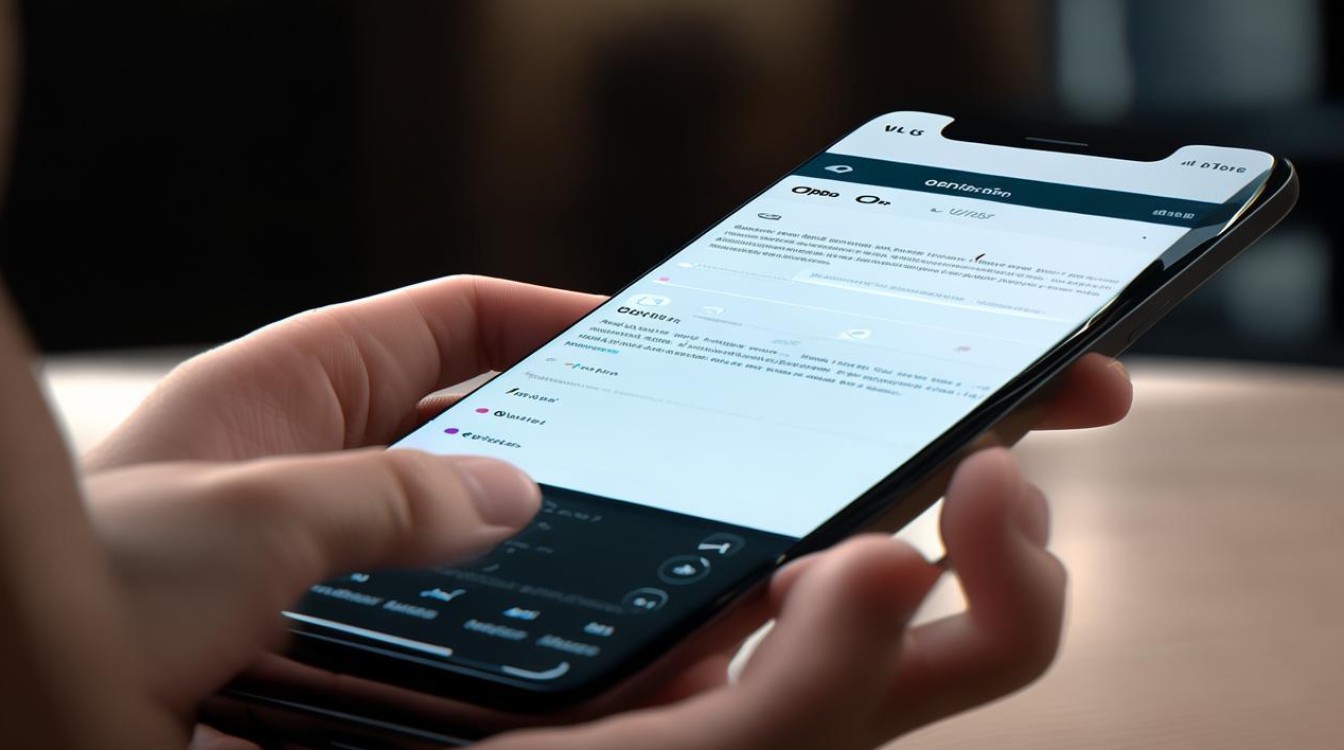
通过以上介绍,相信你已经掌握了OPPO手机的录屏方法,无论是通过快捷开关、智能侧边栏还是三指下滑手势,都可以轻松实现录屏功能,在录屏前,记得根据需要调整相关设置,以确保录制效果符合预期,也要注意管理录屏文件,避免手机存储空间不足。
版权声明:本文由环云手机汇 - 聚焦全球新机与行业动态!发布,如需转载请注明出处。


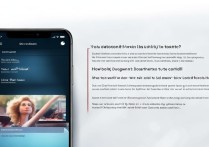









 冀ICP备2021017634号-5
冀ICP备2021017634号-5
 冀公网安备13062802000102号
冀公网安备13062802000102号